Popüler bir medya oynatıcıdan daha fazlası olan VLC, bilgisayar ekranını kaydetmenizi ve çevrimiçi videolar indirmenizi sağlar. Ancak, birçok kullanıcı VLC kaydedmiyor internette sorun. Aynı sorunla mı karşı karşıyasınız?
VLC kayıt düğmesi bir dosya oluşturmuyor veya kaydetmiyor mu? VLC ses kaydedemiyor mu? İşte bu yazıda, düzeltmeniz için size rehberlik edeceğiz. VLC kaydedmiyor konu. Ayrıca, bilgisayarınıza daha iyi video kaydetmek için profesyonel bir ekran kaydedici alabilirsiniz.
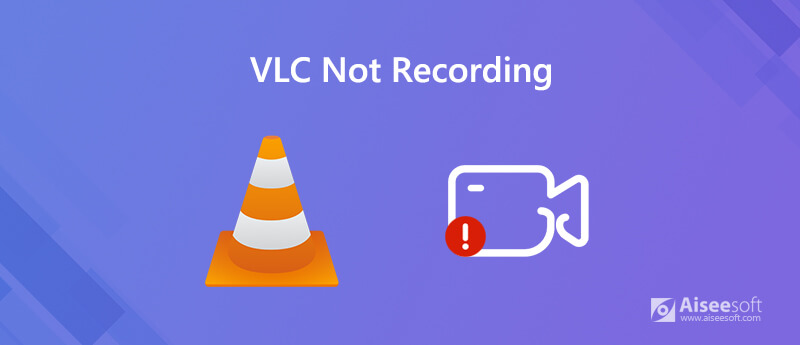
Aslında, birçok neden VLC'nin kayıt yapmamasına neden olacaktır. Bunun ana nedeni VLC ekran kaydı sırasında kayıt ve kod dönüştürmenin bir şekilde kırılmış olmasıdır. VLC kayıt özelliğiniz düzgün çalışmadığında, eski sürümü değiştirmek için en son VLC sürümünü almayı seçebilirsiniz.
VLC ile video yakalayamazsanız, bilgisayarınızı yeniden başlatabilir ve VLC kullanarak tekrar kayıt yapabilirsiniz. Sorun hala devam ediyorsa, sorunu çözmek için VLC'yi kaldırıp yeniden yüklemeyi seçebilirsiniz.
VLC'nin kayıt yapmama sorununu çözmek için kayıttan önce video hızlandırmayı da devre dışı bırakabilirsiniz. Bunu yapmak için, VLC menü çubuğunda "Araçlar"a tıklamanız ve açılır listeden "Tercihler"i seçmeniz gerekir. "Video"ya tıklayın ve ardından "Hızlandırılmış video çıkışı (Yer Paylaşımı)" seçeneğinin işaretini kaldırın.
VLC kaydetmeme sorunu hala yukarıdaki çözümlerden sonra ise, bilgisayarınızda kayıt yapmak için başka bir ekran kaydedici alabilirsiniz. VLC'nin profesyonel bir ekran kaydedici değil, profesyonel bir medya oynatıcı olduğunu bilmelisiniz.
Çevrimiçi videolar, müzik, toplantılar, video / sesli aramalar veya diğer etkinlikleri kaydetmeniz gerektiğinde, bazı profesyonel ekran kayıt araçlarına başvurabilirsiniz. Burada güçlü olanları şiddetle tavsiye ediyoruz Ekran kaydedicisi orijinal görüntü ve ses kalitesi ile bilgisayar ekranını yakalamak için.

Dosya İndir
%100 Güvenli. Reklamsız.
%100 Güvenli. Reklamsız.



Soru 1. VLC'deki kayıtlar nereye kaydedilir?
VLC kaydından sonra, çekilen video C: / Kullanıcılar /
Soru 2. VLC hangi formatta kayıt yapıyor?
VLC kayıt dosyası varsayılan olarak AVI formatında kaydedilecektir. AVI'nin yanı sıra VLC, videoyu ve sesi MP4, MKV, MOV, TS, WAV, WebM, OGG, MPEG, ASF, FLAC, AAC, MP3 ve daha fazlası gibi çeşitli biçimlere dönüştürebilir veya aktarabilir. Çok uyumlu bir oyuncu olarak, birçok formatı destekler. Chrome'da oynatılmayan videolar, Windows Media Player, iMovie ve diğer platformlar.
Soru 3. VLC dosyası nasıl kaydedilir?
Bir VLC dosyasını kaydetmek için, menü çubuğunda Medya'yı tıklatıp kaydetmek için Dönüştür / Kaydet seçeneğini belirleyebilirsiniz. Bu adım sırasında, VLC dosyasını uygun bir çıktı biçimine dönüştürmenize de izin verilir.
Soru 4. VLC'nin kayıt yapıp yapmadığını nasıl anlayabilirim?
VLC'de Kaydet düğmesine tıkladıktan sonra, kayıt işlemi sırasında kayıt düğmesinin durumunun değiştiğini görebilirsiniz. Görünüm> Gelişmiş Kontroller'i tıklayarak VLC'nin alt kısmına Kaydet düğmesini içeren ekstra bir kontrol çubuğu ekleyebilirsiniz.
Bu yazıyı okuduktan sonra, çözmek için bazı basit çözümler alabilirsiniz. VLC kaydedmiyor sorun. Bu VLC kayıt düğmesi çalışmıyor sorunu ile başa çıkmak için başka yöntemler varsa, lütfen yorumda diğer okuyucular ile paylaşın. Bilgisayarda video kaydetmek için önerilen ekran görüntüsünü veya ücretsiz çevrimiçi kaydediciyi de alabilirsiniz.
VLC Kaydı
VLC ile Ses Kaydet Windows 5/10/8 ve Mac'te Videoyu Döndürmenin 7 Yolu VLC Ekran Görüntüsü VLC Kayıt Ekranı VLC Kayıt Yapmıyor
Aiseesoft Screen Recorder, çevrimiçi videolar, web kamerası aramaları, Windows / Mac'te oyun gibi herhangi bir etkinliği yakalamak için en iyi ekran kayıt yazılımıdır.
%100 Güvenli. Reklamsız.
%100 Güvenli. Reklamsız.